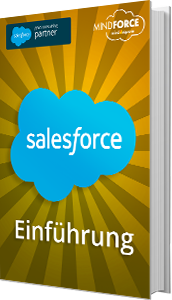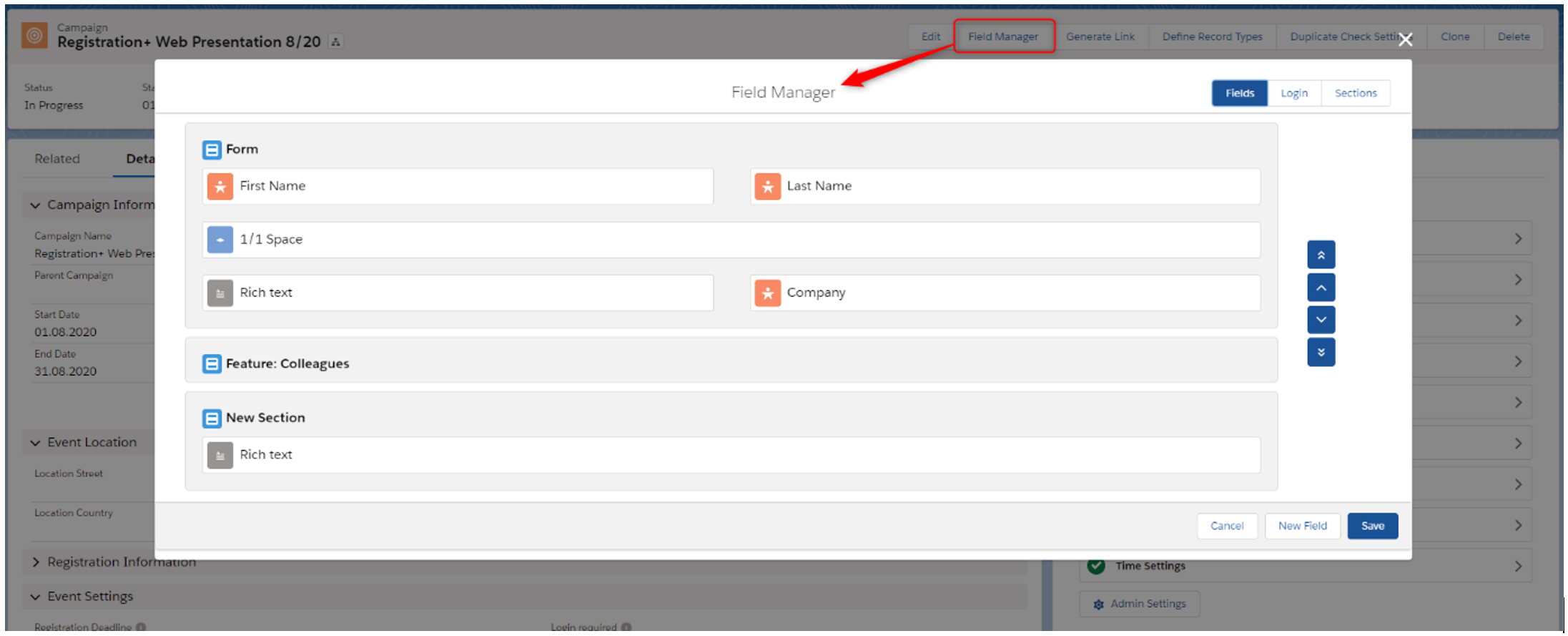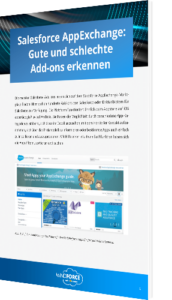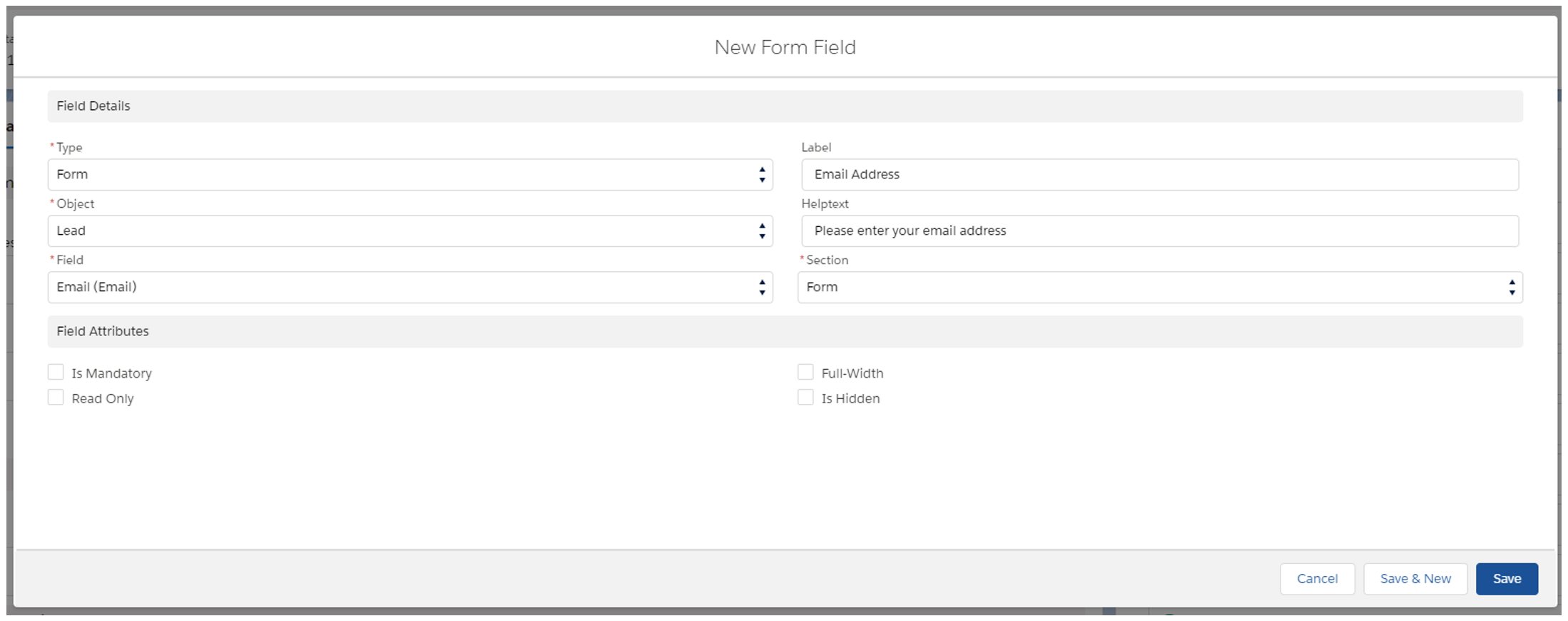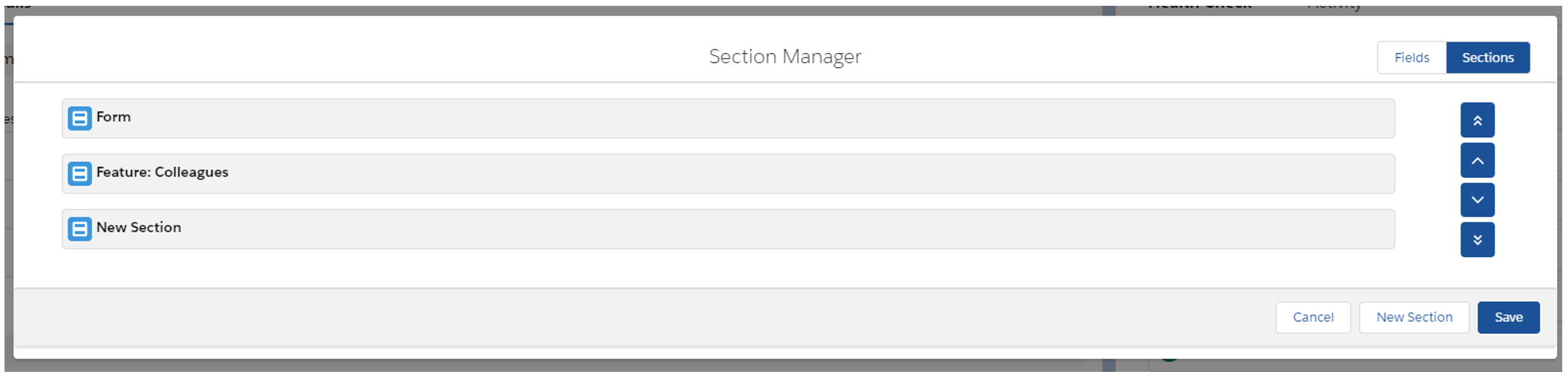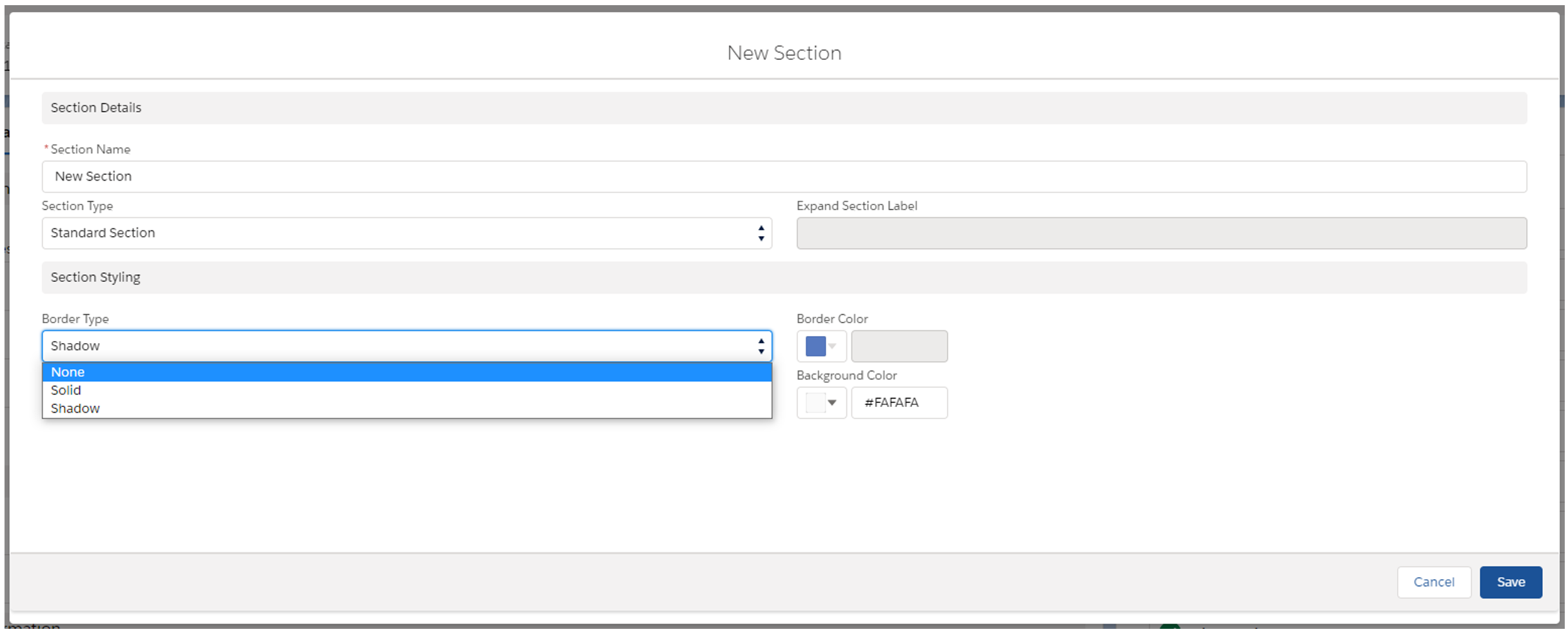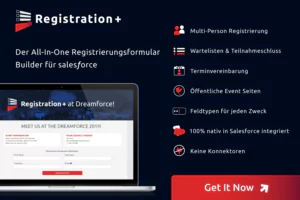Das neue Release von Registration+ – das erwartet Sie!
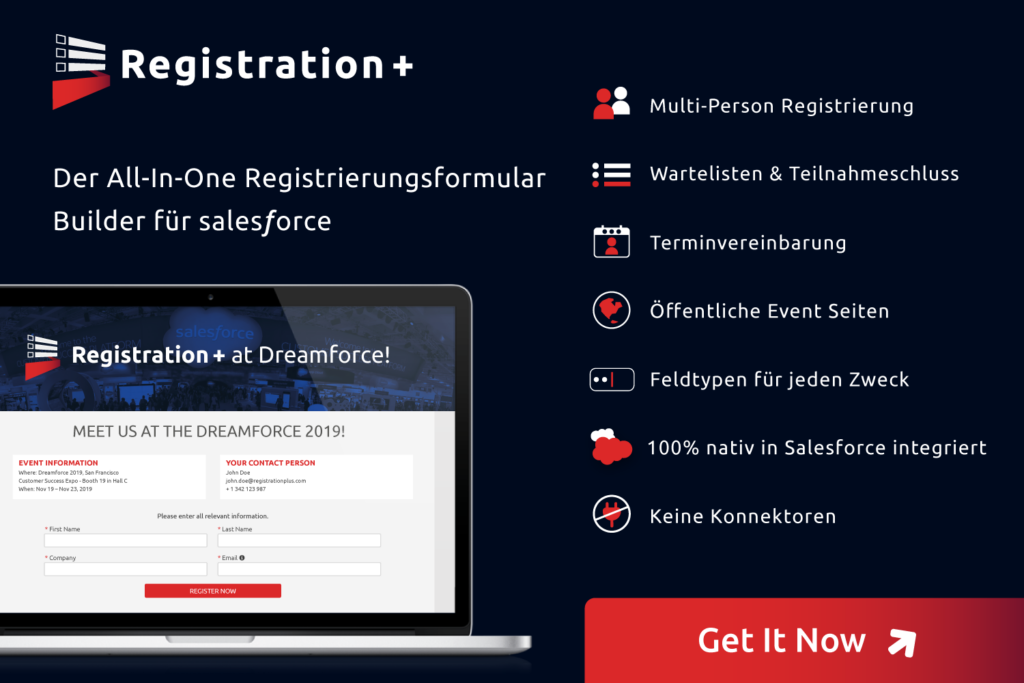
Unser neuestes Release für Registration+ ist live und erweitert den Funktionsumfang mit neuen Designs und Features. Die vorherige Verwaltung der Felder auf dem Registration-Formular wird abgelöst, durch einen intuitiven und neu gestalteten Wizard, nämlich den „Field Manager“.
Im User Interface Felder und Sections verwalten
Mit dem neuesten Release führen wir den Field Manager Wizard ein. Dieser löst die alte Verwaltung der Felder auf Record-Ebene ab und ermöglicht es dem User, schneller und übersichtlicher das Registration-Formular zu designen.
Per einfachen Knopf-Druck können Sie den Wizard öffnen. Je nachdem, ob Sie für das Event ein Login voraussetzen, wird Ihnen der entsprechende Reiter für das Login-Formular angezeigt. Im Vorgänger waren die Sections abhängig vom Feature, im neuen Release hingegen können Sie mehrere eigene Sections selbst erstellen.
Sie können die Felder markieren und mit Hilfe der Pfeiltasten an die gewünschte Position bringen. So haben Sie die Möglichkeit, direkt visuell Ihre individuelle Anordnung aufzubauen.
Erweiterte Feldtypen und Attribute
Mit dem neuen Release können Sie jetzt die folgenden Feldtypen erstellen:
- „Form“ und „Colleague“ sind Felder, die später in die entsprechenden Objekte (Campaign Member, Lead oder Contact) gespeichert werden oder aus bestehenden Daten angezeigt werden (z. B. bei aktiviertem Login)
- „Rich Text“: Sie wollen innerhalb des Formulars noch erweiterten Content anzeigen (z. B. eine Info-Notiz) oder andere Formatierungen in Erwägung ziehen, dann nutzen Sie die Rich-Text Felder.
- „Space“: Mit diesem Feldtyp können Sie leere Flächen in das Formular einbringen und beispielsweise innerhalb einer Section die Anordnung noch weiter aufteilen.
Je nach Feldtyp haben Sie eine Auswahl von verschiedenen Attributen (nicht jedes Attribut ist für alle Typen aktiviert):
- „Is Mandatory“: Das Feld wird auf dem Formular als Pflichtfeld markiert. Ohne Eingabe kann der Endanwender das Formular nicht abschicken. So können Sie zum einen steuern, dass Felder, die in Salesforce selbst required sind (z. B. bei Lead der Name) auch mitgeschickt werden und es zu keinem Fehler kommt. Zum anderen können Sie so sicherstellen, dass Sie auf jeden Fall die von Ihnen benötigten Informationen erhalten.
- „Full Width“ bezieht sich auf das Styling des Feldes auf dem Formular. Ist die Checkbox aktiviert, erstreckt sich das Feld über die gesamte Breite. Ansonsten deckt das Feld nur die Hälfte der Breite ab.
- „Read only“: Der Endanwender kann den Inhalt nicht bearbeiten, aber sehen. Der Anwendungsfall: Wenn Sie Ihnen bekannte Daten über einen Login anzeigen wollen, die der Endanwender aber nicht mehr bearbeiten soll.
- „Is Hidden“: Sie können über diese Checkbox Felder selbst vorab befüllen (z. B. bei der Erstellung von Leads, indem Sie automatisch die Lead Source auf Registration+ setzen). Der Endanwender kann das Feld nicht auf dem Formular sehen. Ist die Checkbox aktiviert, erscheint eine weitere Eingabe, in der Sie den Wert eingeben können. Dabei handelt es sich um ein Pflichtfeld.
Sections anordnen und erstellen
Mit den Sections haben Sie die Möglichkeit, das Formular besser zu gruppieren, um dem Endanwender später eine bessere Übersicht zu verschaffen. Die Verwaltung der Sections ist ebenfalls in dem Field Manager integriert, sodass Sie alles innerhalb eines Wizard verwalten können.
Auch innerhalb des Section Managers können Sie die Anordnung durch einfaches Markieren und über die Pfeiltasten individuell anpassen. Ändern Sie die Reihenfolge, fügen Sie neue Sections hinzu oder löschen Sie Sections, wird die neue Anordnung sofort in dem Field Tab sichtbar.
Sie können zwischen drei verschiedenen Section Types wählen:
- Normal
- Header
- Expandable
Eine Expandable Section ist auf dem Formular „einklappbar“. Sie können bestimmen, ob die beim Laden des Formulars schon ausgeklappt ist oder das erst durch den Endanwender geschehen soll. Das heißt, wenn bestimmte Felder Werte vorab enthalten, dann schaltet sich eine Section frei (bspw. Checkbox: „Ich brauche ein Hotel‘‘). Dort können dann Daten für eine Hotelreservierung eingegeben werden. Außerdem können Sie die für eine Section bestimmte Umrandung auswählen und so noch detaillierter auf das Styling einwirken.
Sie möchten gerne mehr über die neuen Features von Registration+ erfahren?
Sie interessieren sich für die neuen Funktionalitäten oder haben generell Interesse an Registration+? Kontaktieren Sie uns gerne für weitere Informationen.